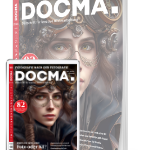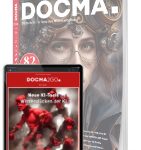Photoshops Dramaqueen – der Filter HDR-Tonung
 Der Filter HDR-Tonung ist in vielerlei Hinsicht anstrengend. Aber es lohnt sich dennoch, einen näheren Blick auf ihn zu werfen.
Der Filter HDR-Tonung ist in vielerlei Hinsicht anstrengend. Aber es lohnt sich dennoch, einen näheren Blick auf ihn zu werfen.
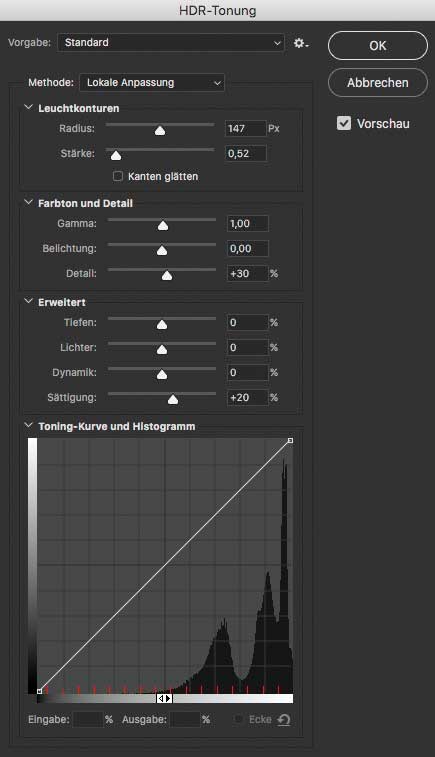 HDR-Tonung ist sicherlich die größte Diva unter allen Photoshop-Filtern. Nicht nur, dass dieser Filter sich als »Korrektur« tarnt – nein, er will jedes Bild auf die Hintergrund-Ebene reduzieren und gibt sich auch in seiner Bedienlogik ziemlich sperrig. So haben die »Leuchtkonturen« kaum eine nützliche Auswirkung, ohne dass Sie auch den Wert für »Detail« ändern. Das erinnert an die wirre Bedienlogik des »Ölfarbe«-Filters, bei dem »Skalierung« und »Borstendetails« nur dann einen Sinn ergeben, wenn die darunter liegende Checkbox »Beleuchtung« aktiviert ist.
HDR-Tonung ist sicherlich die größte Diva unter allen Photoshop-Filtern. Nicht nur, dass dieser Filter sich als »Korrektur« tarnt – nein, er will jedes Bild auf die Hintergrund-Ebene reduzieren und gibt sich auch in seiner Bedienlogik ziemlich sperrig. So haben die »Leuchtkonturen« kaum eine nützliche Auswirkung, ohne dass Sie auch den Wert für »Detail« ändern. Das erinnert an die wirre Bedienlogik des »Ölfarbe«-Filters, bei dem »Skalierung« und »Borstendetails« nur dann einen Sinn ergeben, wenn die darunter liegende Checkbox »Beleuchtung« aktiviert ist.
Nützlich sind »Ölfarbe« und »HDR-Tonung« dennoch. Und wenn Sie einmal verstanden haben, wie diese Diva gefälligst behandelt werden will, wird sie für Ihre Bildbearbeitung gute Dienste leisten. Sie kann Mikrokontraste verstärken oder abmildern wie kein anderer Filter!
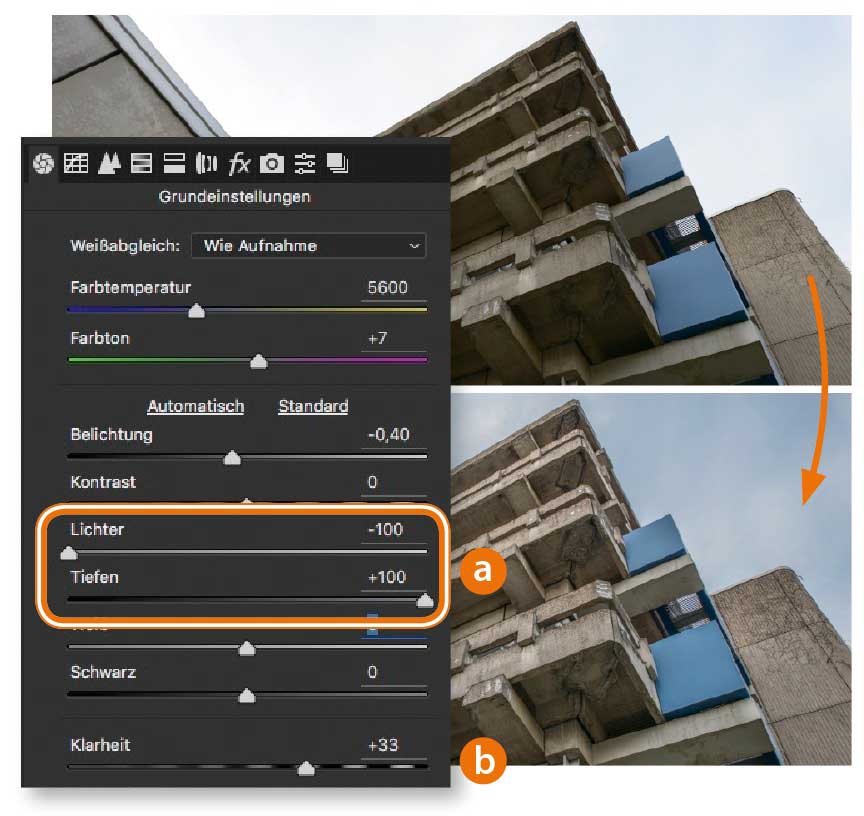
01 Bilder vorbereiten
Wenn es Ihnen um das Verstärken der Mikrokontraste geht, sorgen Sie bereits in Camera Raw dafür, dass die Schatten und Lichter genügend Details zeigen. Ziehen Sie dafür den Regler »Lichter« nach links und »Tiefen« nach rechts (a). Sie können bereits jetzt den Lokalkontrast durch Erhöhen des Wertes bei »Klarheit« verstärken (b), empfehlenswert ist das jedoch nicht.
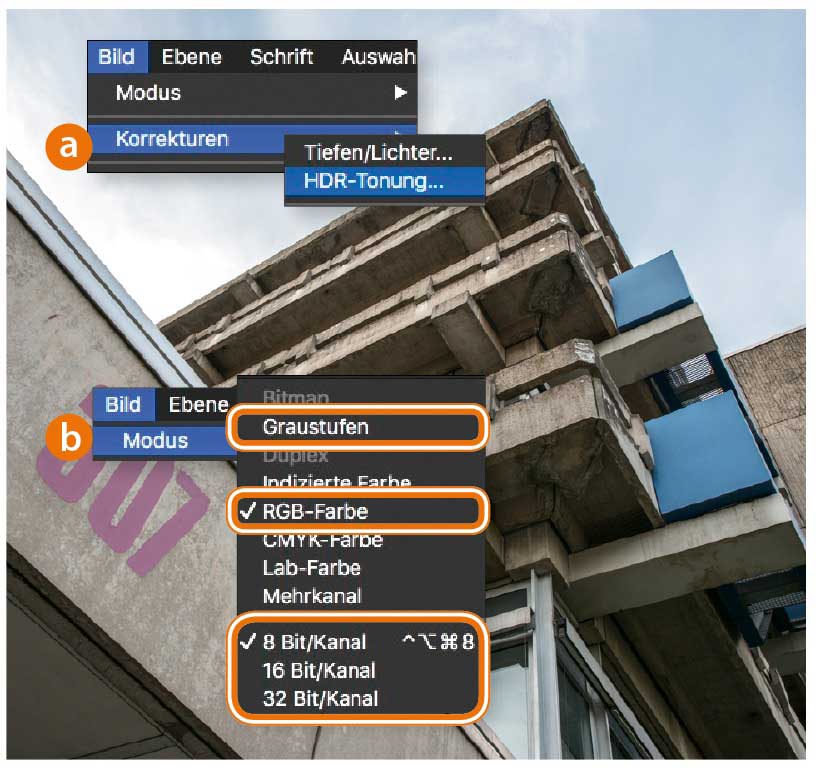
02 Filteraufruf
Den doch recht komplexen Filter »HDR-Tonung« finden Sie (wie übrigens auch »Tiefen/Lichter«) wider Erwarten im Menü »Bild > Korrekturen« (a). Er lässt sich nur bei einem »Graustufen«- oder »RGB«-Bild einsetzen. Falls der Filter ausgegraut sein sollte, müssen Sie über das gezeigte Menü (b) in einen der unterstützten Farbmodi wechseln
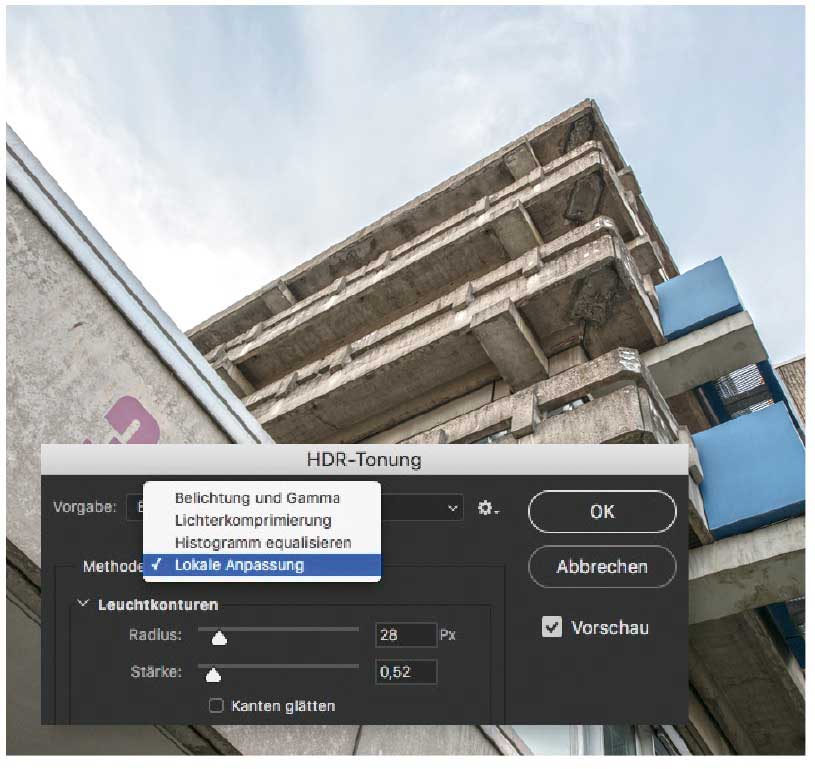
03 Die richtige Methode wählen
Falls Sie »HDR-Tonung« als Filter zur Detailverstärkung einsetzen, ist die einzig sinnvolle »Methode« die standardmäßig voreingestellte »Lokale Anpassung«. Alle anderen Optionen erlauben keine Kontrolle über die Lokalkontraste, sondern bieten nur global regelbare (»Belichtung und Gamma«) oder festgelegte Parameter (»Lichterkomprimierung« und »Histogramm equalisieren«).
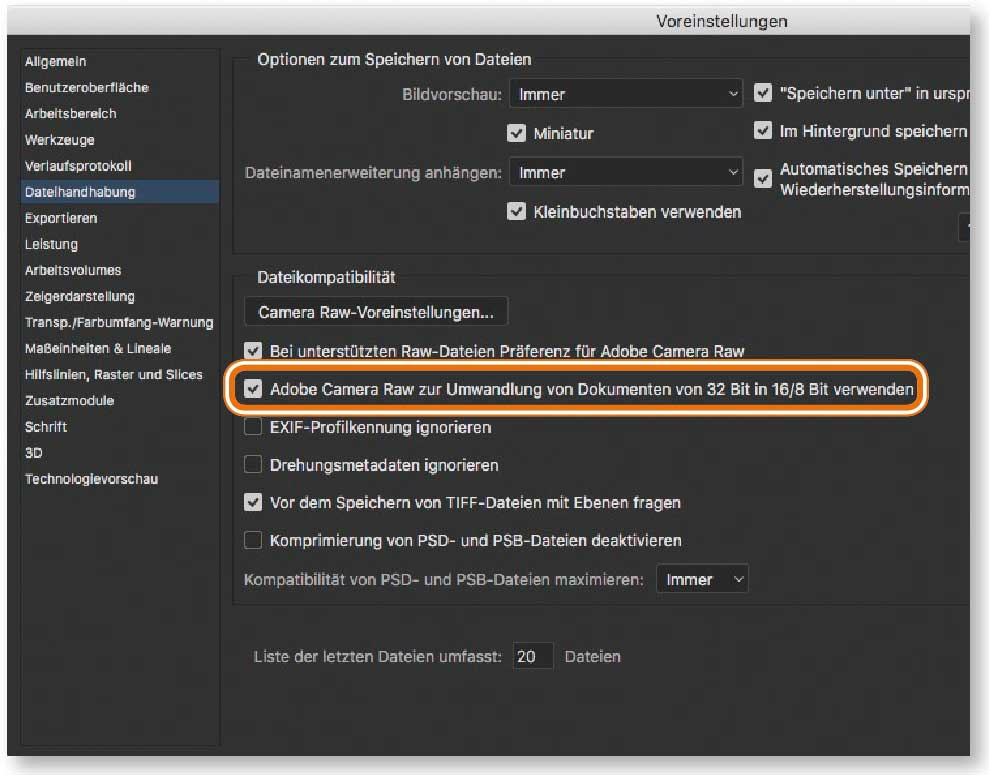
04 HDR-Bilder tonen
Falls Sie in Photoshop CC »Datei > Automatisieren > Zu HDR Pro zusammenfügen« nutzen, um eine Belichtungsreihe zu einem HDR-Bild verrechnen zu lassen, haben Sie die Wahl, das über »Camera Raw« oder »HDR-Tonung« zu erledigen. Aktivieren oder deaktivieren Sie in den Voreinstellungen unter »Dateihandhabung« die im Screenshot gezeigte Option.
Wollen Sie mehr darüber erfahren, wie Sie den Filter HDR-Tonung in den Griff bekommen können? Dann lesen Sie die Photoshop-Akademie in der neuen DOCMA 77 (Ausgabe 4/2017).
 Das DOCMA-Heft bekommen Sie im gut sortierten Zeitschriftenhandel, an Bahnhöfen und Flughäfen sowie bei uns im DOCMA-Shop. Dort (und nur dort) können Sie zwischen der ePaper-Ausgabe und dem gedruckten Heft wählen. Jetzt gibt es auch beides zusammen im Kombi-Abo.
Das DOCMA-Heft bekommen Sie im gut sortierten Zeitschriftenhandel, an Bahnhöfen und Flughäfen sowie bei uns im DOCMA-Shop. Dort (und nur dort) können Sie zwischen der ePaper-Ausgabe und dem gedruckten Heft wählen. Jetzt gibt es auch beides zusammen im Kombi-Abo.
Hier können Sie ganz einfach herausfinden, wo das Heft in Ihrer Nähe vorrätig ist.